
Viimeksi päivitetty
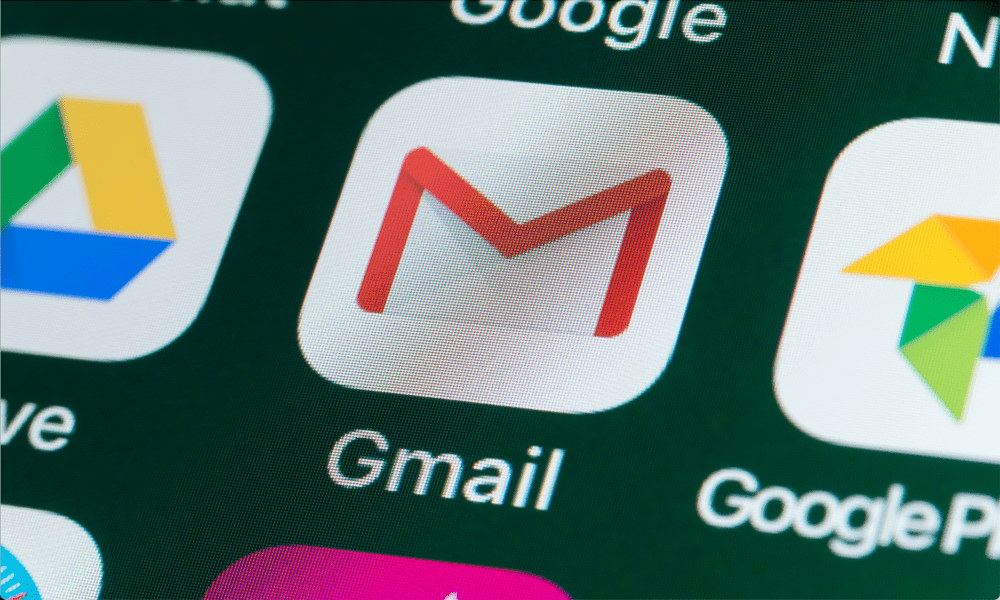
On aika parantaa sähköpostipeliäsi ja mukauttaa Gmail-postilaatikkosi mieleiseksesi käyttämällä mukautettua tai esiasetettua taustaa. Tämä opas selittää kuinka.
Häiritseekö postilaatikkosi sinua – liian harmaa, liian tylsä, liikaa tekstiä ja liian vähän persoonallisuutta?
Jos näin on, saatat olla kiinnostunut vaihtamaan taustasi Gmailissa. Taustan vaihtaminen Gmailissa on vain yksi monista tavoista muokata postilaatikkoasi piristämään asioita.
Gmailin avulla voit muokata taustaasi erilaisilla teemoilla ja kuvilla. Voit myös ladata valokuvia tai käyttää yhtenäisiä värejä. Taustan vaihtaminen voi auttaa sinua ilmaisemaan itseäsi ja luomaan tunnelman sähköpostiisi.
Jos haluat saada postilaatikkosi erottumaan joukosta ja heijastamaan persoonallisuuttasi paremmin, Gmailin taustan vaihtaminen voi auttaa sinua saavuttamaan tämän. Selitämme kuinka alla.
Taustan vaihtaminen Gmailissa PC- tai Mac-tietokoneella
Jos käytät Gmailia PC- tai Mac-tietokoneessa, voit vaihtaa taustaa käyttämällä teemaa tai mukautettua kuvaa.
Esiasetetun teeman käyttäminen Gmailissa
Teema on valmiiksi asetettu värien, kuvien ja fonttien yhdistelmä, joka koskee postilaatikkoasi. Gmail tarjoaa monia teemoja, joista voit valita, kuten:
- Luonto: Näissä teemoissa on maisemia, eläimiä, kasveja ja muita luonnonelementtejä.
- Taide: Näissä teemoissa on maalauksia, piirustuksia, veistoksia ja muita taiteellisia luomuksia.
- Kuviot: Näissä teemoissa on geometrisia muotoja, tekstuureja ja muita abstrakteja kuvioita.
- Mukautettu: Voit luoda omia mukautettuja teemoja käyttämällä omia kuviasi tai yhtenäistä väriä taustana.
Gmail-teeman käyttäminen:
- Avaa Gmail-sivusto PC-, Mac- tai Chromebook-tietokoneen verkkoselaimella.
- Klikkaa rataskuvake oikeassa yläkulmassa ja napsauta Katso kaikki asetukset.
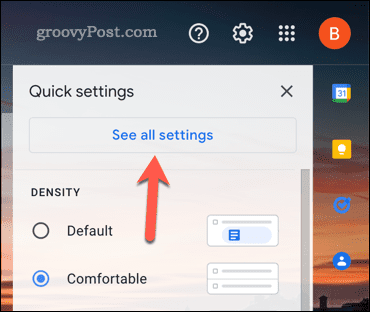
- Sisään asetukset, Klikkaa Teemat välilehti yläreunassa.
- Klikkaus Aseta teema.
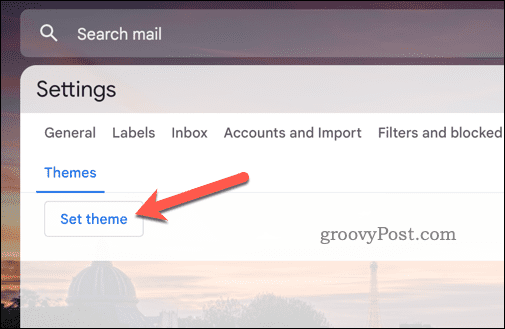
- Selaa käytettävissä olevia teemoja ja valitse niistä haluamasi.
- Klikkaus Tallentaa pohjalla.
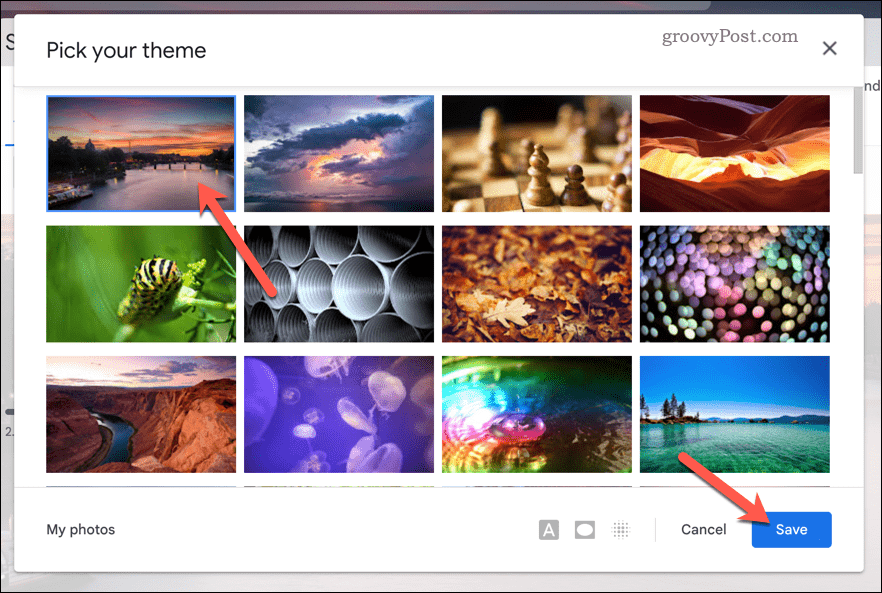
Saapuneet-kansiossasi on nyt uusi tausta valitsemasi teeman mukaan.
Kuinka käyttää mukautettua kuvataustaa Gmailissa
Jos mikään esiasetetuista teemoista ei kiinnosta sinua, luo omasi käyttämällä mukautettua kuvaa taustana. Voit käyttää mitä tahansa Google Driveen tallentamaasi kuvaa.
Yleissääntönä on, että noudatat seuraavia kuvasi vaatimuksia:
- Kuvassa on käytettävä JPG tai PNG tiedosto muoto.
- Sen täytyy olla pienempi kuin 10 Mt kooltaan.
- Kuvan pitää ei saa olla animoitua tai läpinäkyvää.
- Kuvan mittojen tulee olla oikeassa suhteessa näytön koon ja leveyden resoluutioon (esim. 1920 x 1200 pikseliä).
Voit käyttää mukautettua kuvaa Gmail-taustana seuraavasti:
- Avaa Gmail-sivusto PC: llä, Macilla tai Chromebookilla ja kirjaudu sisään.
- Klikkaa rataskuvake oikeassa yläkulmassa ja napsauta Katso kaikki asetukset.
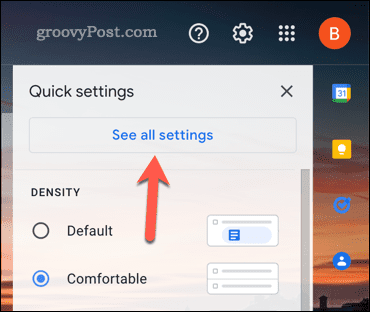
- Klikkaa Teemat välilehti yläreunassa.
- Napsauta seuraavaksi Aseta teema.
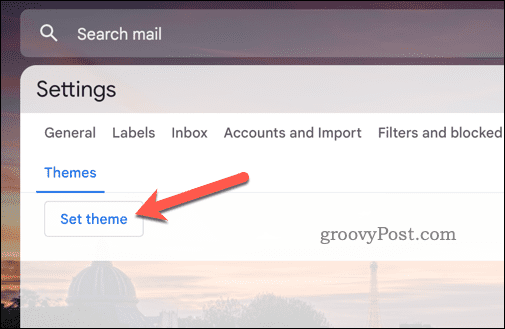
- Vuonna Teemat ikkuna, napsauta Valokuvani pohjalla.
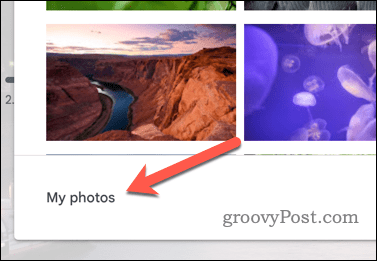
- Valitse uusi taustakuvasi Google Drivesta. Jos se puuttuu, lataa se osoitteeseen Google Drive -sivusto ensimmäinen.
- Klikkaus Valitse.
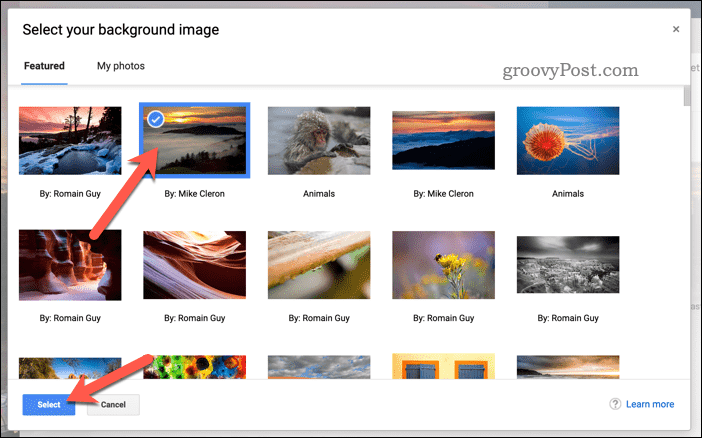
- Klikkaus Tallentaa pohjalla.
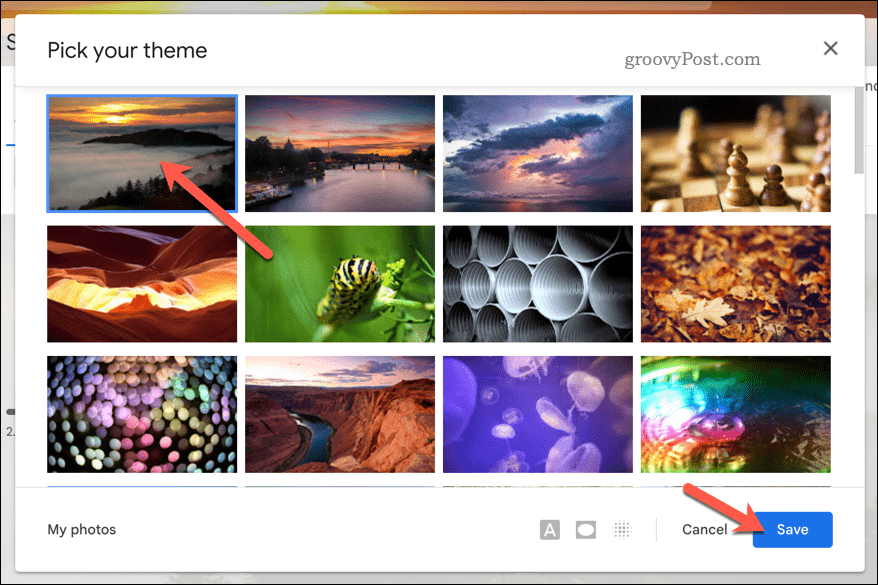
Saapuneet-kansiossasi on nyt uusi tausta, joka käyttää valitsemaasi mukautettua kuvaa.
Gmailin taustan vaihtaminen Androidissa ja iPhonessa
Jos käytät Gmail-sovellusta Android- tai iPhone-laitteella, et voi käyttää mukautettua teemaa, kuten PC- ja Mac-käyttäjät. Voit valita vain kolmesta eri, ennalta määritetystä väriteemasta, jotka muuttavat postilaatikkosi ulkoasua sovellusta käytettäessä.
Näitä teemoja ovat mm Vaalea, tumma, tai Järjestelmän oletusarvo (joka käyttää laitteesi käyttämää värimaailmaa).
Teeman käyttäminen Gmailissa mobiililaitteella:
- Avaa Gmail-sovellus iPhonellasi tai Android-laitteellasi.
- Napauta valikosta -kuvaketta (kolme vaakasuoraa viivaa) vasemmassa yläkulmassa ja napauta asetukset.
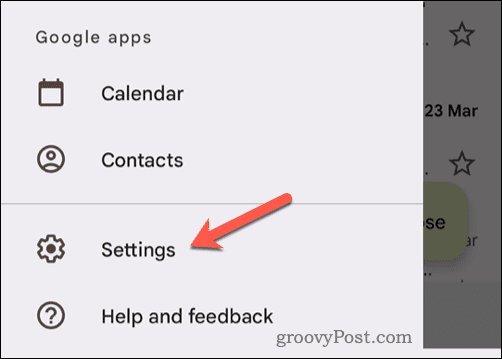
- Napauta Yleiset asetukset.
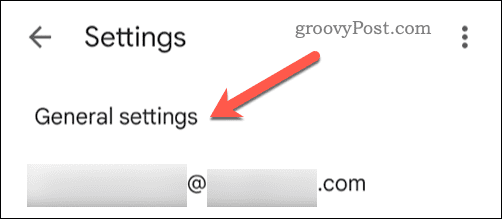
- Napauta seuraavaksi Teema.
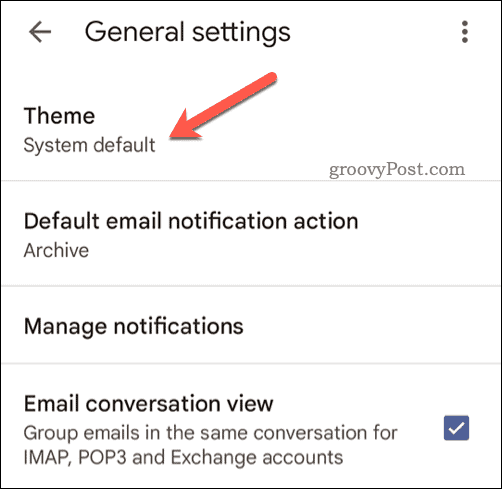
- Valitse yksi kolmesta käytettävissä olevasta teemasta päivittääksesi teemasi.
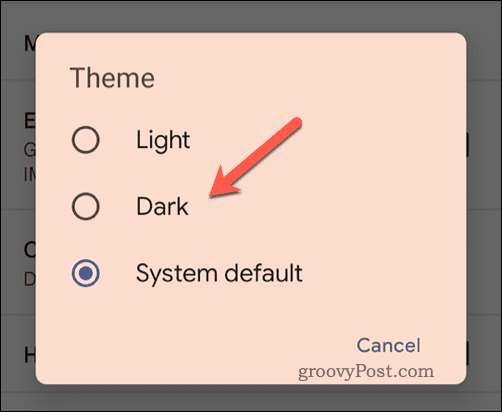
Gmail-postilaatikollasi on nyt uusi tausta valitsemasi teeman mukaan. Teema näkyy kuitenkin vain Gmail-sovelluksessa.
Sinun on päivitettävä Gmailin teema-asetukset verkkoselaimella noudattamalla yllä olevia ohjeita, jos haluat muokata sitä PC- tai Mac-tietokoneellasi.
Gmail-postilaatikon mukauttaminen
Taustan vaihtaminen Gmailissa on loistava tapa muokata postilaatikkoasi ja luoda tunnelmaa, kun lähetät viestejä muille.
Haluatko parantaa postilaatikkoasi edelleen? Hyvä tapa tehdä se on järjestää Gmail-postilaatikkosi käyttämällä tarroja ja erilaisia postilaatikkotyyppejä. Voisi myös miettiä käyttämällä useita Gmail-postilaatikoita tapana hallita eri sähköpostiosoitteisiin saapuvia sähköposteja erottamalla esimerkiksi työ- ja yksityissähköpostit.
Saatat haluta poista Gmail-sähköpostitEsimerkiksi pitkien sähköpostiketjujen vähentämiseksi sinun on työskenneltävä läpi. Jos sinulla on vaikeuksia lukuisten lukemattomien sähköpostien kanssa, voit tehdä sen etsi lukemattomia Gmail-sähköposteja auttaa lajittelemaan ne ja merkitsemään ne kaikki luetuiksi.
Kuinka löytää Windows 11 -tuoteavain
Jos sinun on siirrettävä Windows 11 -tuoteavain tai vain tehtävä käyttöjärjestelmän puhdas asennus,...


